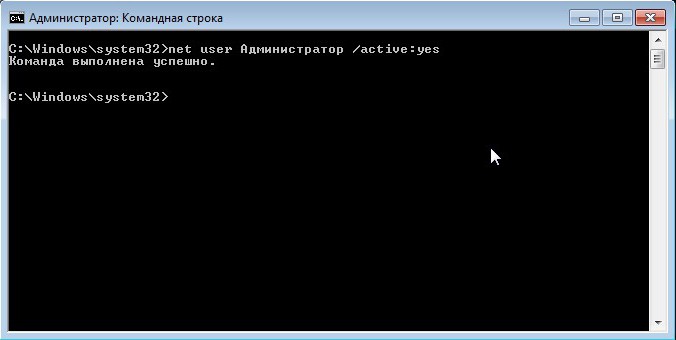วิธีการลบบัญชี Windows 10 อย่างสมบูรณ์? วิธีการลบบัญชีท้องถิ่นใน Windows 10?
บ่อยครั้งหลังจากติดตั้ง Windows 10 ผู้ใช้จำนวนมากกำลังเผชิญกับปัญหาของการลบบัญชี Windows 10 ไม่ว่าจะเป็นเพราะพวกเขาไม่ได้ใช้หรือเนื่องจากความไม่สะดวกในการเข้าสู่ระบบ รากไม่เป็นความจริงโดยเฉพาะอย่างยิ่ง ลองพิจารณาตัวแปรที่ง่ายที่สุดของการดำเนินการที่ช่วยให้คุณสามารถลบบัญชีผู้ใช้ใน Windows 10 ได้ซึ่งจะกระทำได้ง่ายและแท้จริงภายในไม่กี่นาทีสำหรับ "บัญชี" ประเภทใดก็ได้และลำดับความสำคัญ
เหตุใดฉันจึงต้องมีบัญชี Microsoft?
ขอเริ่มต้นเพียงเล็กน้อยจากระยะไกล เหตุใดฉันจึงจำเป็นต้องเปิดใช้งานการบัญชีของ Microsoft? แต่แล้วเท่านั้นที่ไม่มีการสร้างระบบคอมพิวเตอร์แล็ปท็อปหรืออุปกรณ์เคลื่อนที่ก็จะไม่ได้รับการจัดตั้งขึ้น นอกจากนี้ข้อมูลการลงทะเบียนเหล่านี้จะใช้ในภายหลังเพื่อเข้าสู่ระบบด้วยสิทธิ์ของผู้ดูแลระบบ

ไม่ทั้งหมด แต่รู้ว่าแม้ใน "Seven"มีบัญชีลำดับความสำคัญเพิ่มเติมของผู้ดูแลระบบขั้นสูงที่เรียกกันว่าในนามของ บริษัท บางครั้งจำเป็นต้องเรียกใช้โปรแกรมหรือกระบวนการสำหรับติดตั้งซอฟต์แวร์เฉพาะที่ต้องการการเปลี่ยนแปลงไฟล์ระบบแม้ว่าผู้ใช้จะมีสิทธิ์ที่จำเป็นทั้งหมด เราจะอยู่กับเรื่องนี้ในภายหลัง
สำหรับ "บัญชี" ของ Microsoft บ่อยมากมีสถานการณ์ที่รหัสผ่านสำหรับการป้อนข้อมูลมีความยาวมากหรือซับซ้อนและการป้อนอย่างต่อเนื่องกลายเป็นปัญหาที่เกิดขึ้นจริงโดยเฉพาะอย่างยิ่งเมื่อมีชุดตัวอักษรตัวอักษรหรือสัญลักษณ์ที่ไม่น่าจดจำ
บัญชีท้องถิ่น
ด้วยบัญชีท้องถิ่นนี่เป็นกรณีนี้ง่ายกว่ามาก ตามกฎแล้วจะมีการสร้างขึ้นบนเทอร์มินัลถ้าผู้ใช้หลายคนควรทำงานในระบบ แต่ "สิบ" เป็นเช่นที่ตัวเองเริ่มสร้างหลาย "บัญชี" ซึ่งโดยทั่วไปแขวนในระบบน้ำหนักตาย

ในหลักการสำหรับการเข้าสู่ระบบและออกจากระบบปกติพอที่จะทิ้งบันทึกในเครื่อง (ปัจจุบัน) ท้องถิ่นและลบบัญชี Windows 10 ของชนิดอื่น ๆ จะทำอย่างไรตอนนี้และจะได้รับการพิจารณา
เราเปลี่ยนจาก "บัญชี" ของ Microsoft ไปเป็นเรคคอร์ดท้องถิ่น
ก่อนตัดสินใจว่าจะเอาออกบัญชีบน Windows 10 (หมายถึง "บัญชี" ของ Microsoft) ก่อนอื่นคุณต้องสร้างพารามิเตอร์การเข้าสู่ระบบนั่นคือตั้งเงื่อนไขการเข้าถึงโดยไม่ใช้ "Microsoft" ลงทะเบียน แต่บันทึกท้องถิ่น
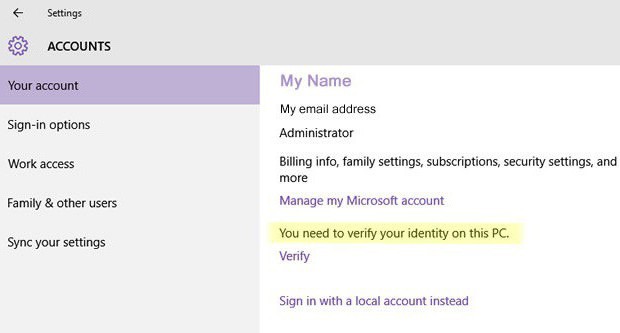
โดยทั่วไปกระบวนการ deactivating "บัญชี" และการเปลี่ยนแปลงการตั้งค่าจะลดลงเหลือหนึ่งบันทึกและป้อนตามข้ออื่น ในการดำเนินการนี้เราจะใช้เมนู "Start" มาตรฐานซึ่งคุณเพียงคลิกที่ชื่อผู้ใช้และจากเมนูแบบเลื่อนลงให้เลือกเพื่อเปลี่ยนการตั้งค่าบัญชี ในหน้าต่างการตั้งค่าเราสนใจในส่วนของอีเมลและ "บัญชี" ในหน้าต่างทางด้านขวามีบรรทัดรายการเพิ่มเติมภายใต้การลงทะเบียนท้องถิ่น คลิกที่นี่และไปที่เมนูถัดไป

คุณจะต้องป้อนรหัสผ่านปัจจุบันแล้วป้อนข้อมูลการเข้าสู่ระบบใหม่ ในหลักการถ้าคุณไม่ได้ใช้รหัสผ่านในภายหลังคุณสามารถออกจากฟิลด์ที่เกี่ยวข้องได้ว่างเปล่า จากนั้นก็ยืนยันการล็อกเอาต์และปิดเครื่อง ในขั้นตอนนี้อาจมีข้อ จำกัด ด้วยการดาวน์โหลดต่อไปนี้ระบบจะใช้การลงทะเบียนในท้องถิ่น ในเวลานี้เราจะหยุดลง
วิธีลบบัญชี Windows 10 ที่ไม่จำเป็นออก: วิธีแรก
ตอนนี้ให้ดูที่คำถามที่เกี่ยวข้องลบข้อมูลที่ไม่จำเป็น มีสองวิธีในการทำเช่นนี้ วิธีแรกที่ช่วยให้เข้าใจวิธีการลบบัญชีใน Windows 10 คือการใช้พาร์ติชันเดียวกันที่กล่าวถึงข้างต้น

เฉพาะในกรณีนี้ควรใช้เมนู "ครอบครัวและผู้ใช้รายอื่น" เพื่อดำเนินการลบ ในหน้าต่างด้านขวาให้เลือกรายการที่จะลบและการกระทำที่เกี่ยวข้อง

โปรดทราบ: หลังจากนั้นระบบจะแจ้งเตือนว่าพารามิเตอร์และไฟล์ทั้งหมดที่บันทึกโดยผู้ใช้รายนี้ในส่วนที่เกี่ยวข้องจะถูกลบออก หากข้อมูลบางอย่างควรยังคงอยู่ก่อนอื่นควรยกเลิกขั้นตอนแล้วย้ายหรือคัดลอกไปยังตำแหน่งอื่นในดิสก์และทำซ้ำการทำงานอีกครั้ง ในขั้นตอนการลบไฟล์เรายอมรับหลังจากนั้นระบบจะลบข้อมูลการลงทะเบียนทั้งหมดออกจากระบบ
วิธีลบบัญชี Windows 10 ในระบบโดยใช้ "Control Panel": วิธีที่สอง
พิจารณาครั้งที่สองไม่มีวิธีที่มีประสิทธิภาพน้อยกว่า เมื่อคุณต้องการตัดสินใจว่าจะลบบัญชี Windows 10 อย่างสมบูรณ์คุณสามารถใช้วิธีการแบบคลาสสิกในการเข้าถึงบัญชีผู้ใช้ผ่าน "แผงควบคุม" มาตรฐาน
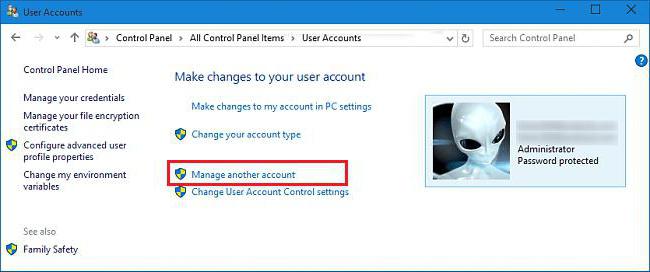
ในการเริ่มต้นคุณต้องเข้าสู่ระบบด้วยสิทธิ์ผู้ดูแลระบบ "ใน" แผงควบคุม "เลือกส่วนของบัญชีและย้ายไปยังจุดควบคุมของบัญชีอื่น เช่นเดียวกับในเวอร์ชันก่อนหน้าให้เลือกรายการที่คุณต้องการลบและเปิดใช้งานกระบวนการ

อีกครั้งระบบจะแจ้งให้คุณลบหรือการบันทึกข้อมูลผู้ใช้ (ไฟล์) ขึ้นอยู่กับความต้องการของพวกเขาเราเลือกสิ่งที่ต้องการ โดยวิธีการนี้เป็นวิธีที่ดีเพราะ Windows เริ่มเสนอไฟล์ที่สร้างขึ้นภายใต้ "บัญชี" ที่ถูกลบและไม่ต้องยกเลิกกระบวนการและคัดลอกครั้งแรกหรือย้ายไปยังตำแหน่งอื่นเช่นในกรณีก่อนหน้า อย่างไรก็ตามในระหว่างการลบข้อมูลการลงทะเบียนและพารามิเตอร์จะไม่มีผลใด ๆ
การเลิกใช้งานบัญชี Microsoft
ตอนนี้เราผ่านไปยังสิ่งที่สำคัญที่สุด ดูเหมือนว่าคอมพิวเตอร์ "บัญชี" Microsoft จะปิดการใช้งาน ในความเป็นจริงมันไม่ได้ไปไหน หากต้องการลบบัญชี Windows 10 ทั้งหมด (ในแง่ "Microsoft") บัญชีเหล่านี้จะต้องถูกปิดใช้งาน (ปิด) บนแหล่งข้อมูลอย่างเป็นทางการของ บริษัท โปรดทราบว่าหากคุณไม่ได้ใช้บริการออนไลน์บางอย่างจะไม่พร้อมใช้งาน

ในการปิดการลงทะเบียนคุณต้องไปที่เพจป้อนข้อมูลและป้อนข้อมูลที่ระบุในระหว่างการลงทะเบียน จากนั้นเราจะใช้ส่วนความเป็นส่วนตัวและการรักษาความปลอดภัย ที่ด้านล่างของหน้ามีส่วนสำหรับปิดบัญชีที่ทางเข้าซึ่งจะมีการแสดงปุ่มที่เกี่ยวข้อง คลิกเลือกเหตุผลในการปิดและทำเครื่องหมายที่รายการสำหรับปิด
แยกกันควรให้ความสำคัญกับข้อเท็จจริงที่ว่าปิด "บัญชี" จะไม่ได้ทันที แต่หลังจาก 60 วันนับจากการเปิดใช้งานของกระบวนการ ในกรณีนี้หากผู้ใช้มีอุปกรณ์ที่แนบมาเช่นโทรศัพท์มือถือระบบจะส่งรหัสพิเศษให้กับเขาซึ่งในช่วงเวลานี้สามารถใช้เพื่อเรียกคืนการลงทะเบียนได้ แต่ไม่ว่าจะเป็นการทำเช่นนั้นทุกคนก็ตัดสินใจด้วยตัวเอง แน่นอนถ้าบริการที่มีอยู่ภายใน "สิบ" หรือการสนับสนุนแบบขยายที่ประกาศไว้ไม่ได้ถูกนำมาใช้รวมถึงการเข้าถึงร้านค้าออนไลน์จะไม่มีอะไรแย่กว่าที่ผู้ใช้ปฏิเสธการลงทะเบียนดังกล่าว ดังกล่าวข้างต้นนี้จะไม่มีผลต่อประสิทธิภาพของระบบเว้นแต่บางบริการจะหยุดทำงาน ในบางกรณีอาจมีปัญหาในการบันทึกที่ติดต่อเช่น Outlook
นอกจากนี้หากผู้ใช้มีใบแจ้งหนี้สำหรับการชำระเงินสำหรับบริการของสโตร์แล้วคุณควรจะชำระเงินด้วยหรือส่งคำร้องขอยกเลิก
ปัญหาเกี่ยวกับไฟล์ที่กำหนดเอง
วิธีการลบบัญชี Windows 10 ในโดยทั่วไปแล้วมีความชัดเจนอยู่แล้ว ในส่วนของการเก็บรักษาข้อมูลคุณสามารถทำ 2 ประการได้ ตัวอย่างเช่นคุณสามารถย้ายไฟล์ไปยังตำแหน่งอื่นบนดิสก์หรือในพาร์ติชันลอจิคัลก่อนหรือคัดลอกไปยังสื่อแบบถอดได้ อย่างไรก็ตามวิธีการลบ "บัญชี" จาก "แผงควบคุม" ในแง่นี้เป็นที่นิยมมากขึ้นเนื่องจากระบบตัวเองจะเตือนผู้ใช้จำเป็นต้องบันทึกข้อมูลที่สำคัญ อย่างไรก็ตามสิ่งที่ต้องทำขึ้นอยู่กับผู้ใช้
ข้อสรุป
สรุปได้ว่าควรมีการกล่าวว่ามีเพียงวิธีขั้นพื้นฐานและวิธีที่ง่ายที่สุดเท่านั้นที่จะช่วยให้คุณสามารถลบบัญชี Windows 10 ชนิดใดก็ได้ อย่างที่คุณเห็นเทคนิคค่อนข้างง่ายสำหรับทั้งเครื่องคอมพิวเตอร์ท้องถิ่นและบริการออนไลน์ของ Microsoft ซึ่งคุณสามารถกำจัดการลงทะเบียนได้ทุกครั้ง คำถามเฉพาะที่นี่คือว่าจำเป็นต้องลบการลงทะเบียน "Microsoft" หรือไม่เพราะบางบริการจะไม่สามารถเข้าถึงได้ อย่างไรก็ตามคุณยังคงสามารถกู้คืนบันทึกภายใน 60 วัน สิ่งสำคัญคือไม่ควรพลาดช่วงเวลาที่หมดอายุของช่วงเวลานี้